|
Глава 4. Жженые края
Откройте нужное изображение. Возьмите инструмент лассо, обведите область, которую хотите сжечь. Конечно если Вы хотите получить реалистичный эффект, тащить указатель медленно и двигайте рукой вверх/вниз, таким образом Вы получите действительно жженное отверстие. Затем Переключитесь в режим Quick Mask, и используйте фильтр кристаллизации (Filter>Pixelate>Crystalize) со значением 3.
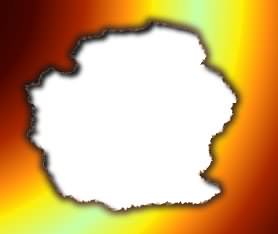 Затем Переключите обратно в нормальный режим. Сохраните выделение (Select>Save Selection), и заполните его белым (если Вы хотите иметь белый фон) или другим цветом, каким хотите. Затем Select>Modify>Expand и введите 4 или 5 в зависимости от того, насколько большие края Вы хотите сделать. Кроме того, переключитесь в режим Quick Mask и идите Filter>Blur>Gaussian Blur со значением 3.
Затем вернитесь в нормальный режим. Теперь, Select>Load Selection>#4 используйте здесь Substract Mode.
Главное. Теперь, Image>Adjust>Hue/Saturation..., включите Colorize и установите Hue в 14, Saturation в 31 and Lightness в -61. Здесь можете поэкспериментировать! (Вы можете также бросить тень, используя Drop Shadow Alien Skin, чтобы лучше выглядело).
Затем Переключите обратно в нормальный режим. Сохраните выделение (Select>Save Selection), и заполните его белым (если Вы хотите иметь белый фон) или другим цветом, каким хотите. Затем Select>Modify>Expand и введите 4 или 5 в зависимости от того, насколько большие края Вы хотите сделать. Кроме того, переключитесь в режим Quick Mask и идите Filter>Blur>Gaussian Blur со значением 3.
Затем вернитесь в нормальный режим. Теперь, Select>Load Selection>#4 используйте здесь Substract Mode.
Главное. Теперь, Image>Adjust>Hue/Saturation..., включите Colorize и установите Hue в 14, Saturation в 31 and Lightness в -61. Здесь можете поэкспериментировать! (Вы можете также бросить тень, используя Drop Shadow Alien Skin, чтобы лучше выглядело).
|
